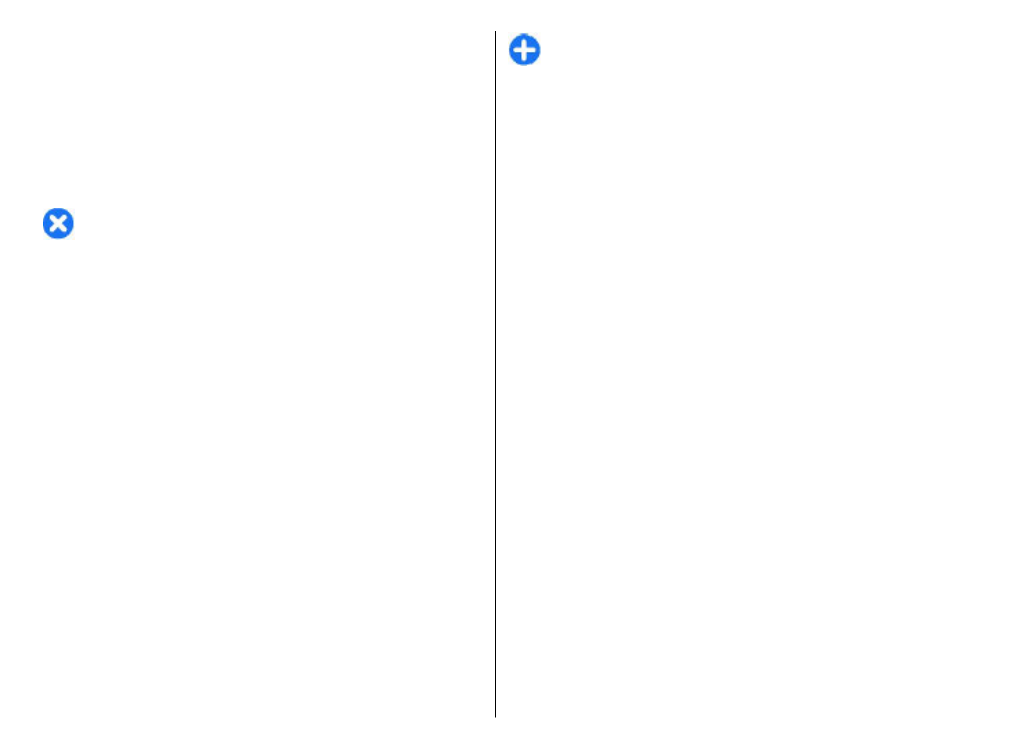
Planera en rutt
Planera din resa, skapa din rutt och visa den på kartan
innan du ger dig av.
Välj
Meny
>
Kartor
och
Min pos.
.
Skapa en rutt
1. Gå till startpunkten.
2. Tryck på bläddringsknappen och välj
Lägg till i rutt
.
3. Om du vill lägga till en annan ruttpunkt väljer du
Lägg
till ny ruttpunkt
och lämpligt alternativ.
Ändra ordningen på ruttpunkterna
1. Gå till en ruttpunkt
2. Tryck på bläddringsknappen och välj
Flytta
.
3. Gå till den plats som du vill flytta ruttpunkten till och
välj sedan
OK
.
Redigera positionen för en ruttpunkt. — Gå till
ruttpunkten, tryck på bläddringsknappen och välj
Redigera
samt lämpligt alternativ.
Visa rutten på kartan — Välj
Visa rutt
.
Navigera till önskat mål — Välj
Visa rutt
>
Alternativ
>
Börja köra
eller
Börja gå
.
Ändra inställningarna för en rutt
Ruttinställningarna påverkar vägledningen och hur rutten
visas på kartan.
81
Karto
r

1. Öppna fliken Inställningar i ruttplaneringen. Du
kommer till ruttplaneringsvyn från navigationsvyn om
du väljer
Alternativ
>
Ruttpunkter
eller
Ruttpunktslista
.
2. Ställ in transportsättet på
Kör
eller
Gå
. Om du väljer
Gå
, betraktas enkelriktade gator som vanliga gator och
du kan använda gångvägar och passager i till exempel
parker och köpcentrum.
3. Välj önskat alternativ.
Välja gångläget — Öppna fliken Inställningar och välj
Gå
>
Önskad rutt
>
Gator
eller
Rak linje
.
Rak linje
är
användbart i terräng eftersom det visar gåriktningen.
Använda en snabbare eller kortare bilrutt — Öppna
fliken Inställningar och välj
Kör
>
Välj rutt
>
Snabbare
rutt
eller
Kortare rutt
.
Använda en optimerad bilrutt — Öppna fliken
Inställningar och välj
Kör
>
Välj rutt
>
Optimerad
. Den
optimerade bilrutten kombinerar fördelarna med både
den kortaste och den snabbaste resvägen.
Du kan även välja att tillåta eller undvika att använda
exempelvis motorvägar, avgiftsbelagda vägar och färjor.